
blender 4.3 - エッジをシャープに。
多くの場合、ひとつのオブジェクトのなかには、球のようになめらかなエリアと、立方体のようにエッジの鋭いエリアが混在し、双方を無理なく造形するのはすこし工夫が必要です。ここでは、シャープなエッジを作る、ループカット、クリース、シャープ、ベベルの、各ツールについて整理してみました。
環境 Blender 4.3.0 , Mac Mini M1 OS 14.4
シャープなエッジをつくる方法はいくつかあるが、どれが最適であるかはケースバイケースな側面もある。サブディビジョンサーフェスによる細分化を適用するか、しないか、によっても異なるので、それぞれのケースについて紹介する。
サブディビジョンサーフェス後のシャープ
サブサーフェスモディファイアを適用し、細分化しながらすべての角をまるめた後、特定のエッジをシャープにしたいケース。
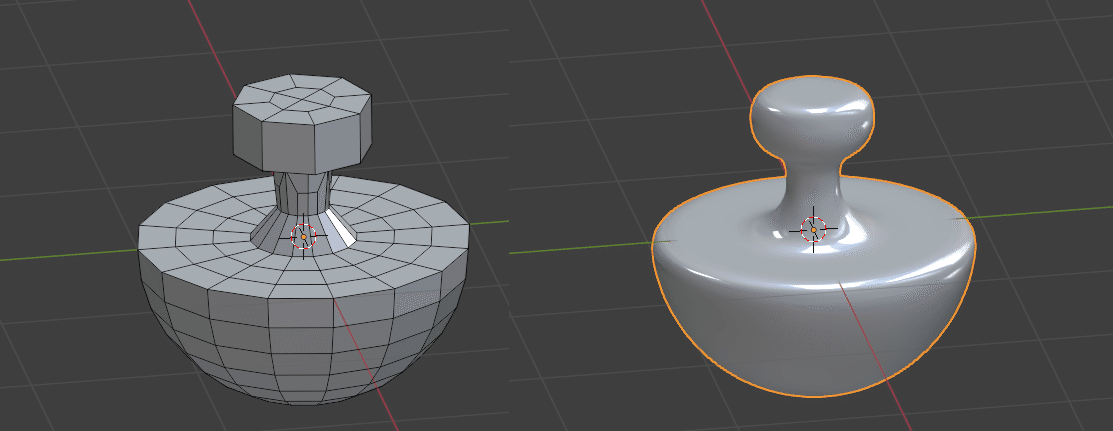
ここから、おもに上半分のエリアのエッジをシャープにしたい。
Support Edge
もっとも基本的な、ループカットによるシャープエッジ。「サポートエッジ」とも呼ばれる。間違いのないクリーンな方法だし、ループカットが入るエリアならばこの方法が最適だろう。

既存の辺に近いほどエッジは鋭くなる。また、かんぜんなシャープ(自然には存在しない)でないことで、現実感のある造形にもなる。また、辺のベベルでも基本的には同じだが、ベベルの場合は後述のモディファイアによる操作がおすすめ。

サポートエッジは基本だが、形状によってはループカットを入れづらい場合もある。上では、縦のラインにカットを入れたいが、丸いままにさせたいエリアにも影響が及んでしまう。この場合は以降の方法を選択する。
Bevel
ベベルモディファイアを適用し、一部の辺のみシャープにする方法。

上では辺と辺がつくる角度が 30 度以上の辺のみにベベルが入り、ベベルが入った辺はシャープになる。鋭さは「幅」の値で調整でき、セグメントは、2 程度の方がよりシャープになる。
手動(⌘(Ctrl) + B)でベベルを入れることももちろんできるが、いつでもやり直しや微調整が可能な、モディファイアによる方法のほうがリスクが少ない。
また、制限方法を、「ウェイト」に設定することで、指定した辺のみにベベルを適用することもできる。
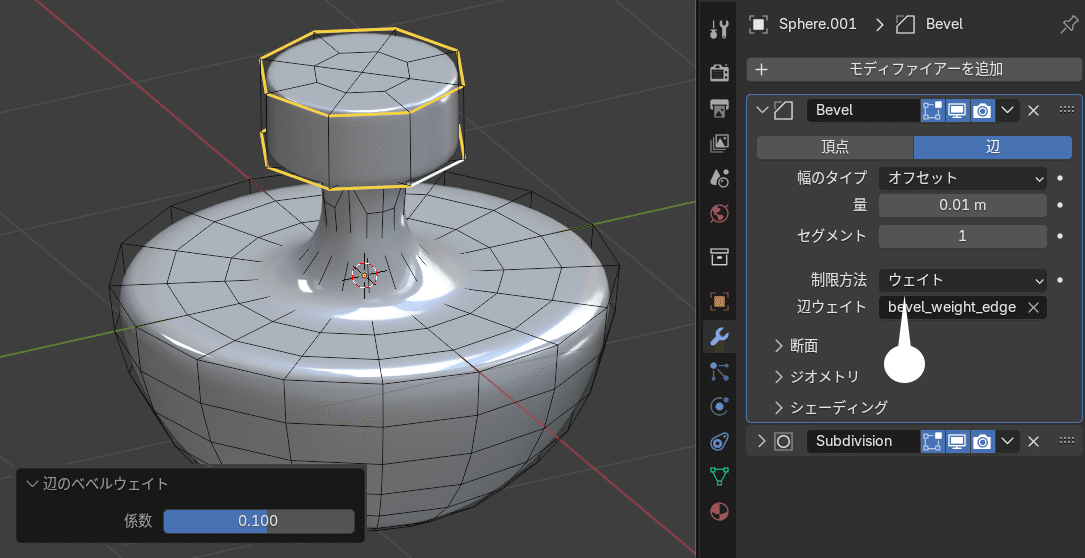

手間も少なく、上のような形状にはもっとも適しているだろう。
Crease
辺のクリースを適用し、一部の辺のみシャープにする方法。

上の辺を選択し、Shift + E (辺 > 辺のクリース)を実行、あるいは、平均クリース(Mean Crease)の値を 1.0 などに設定する。
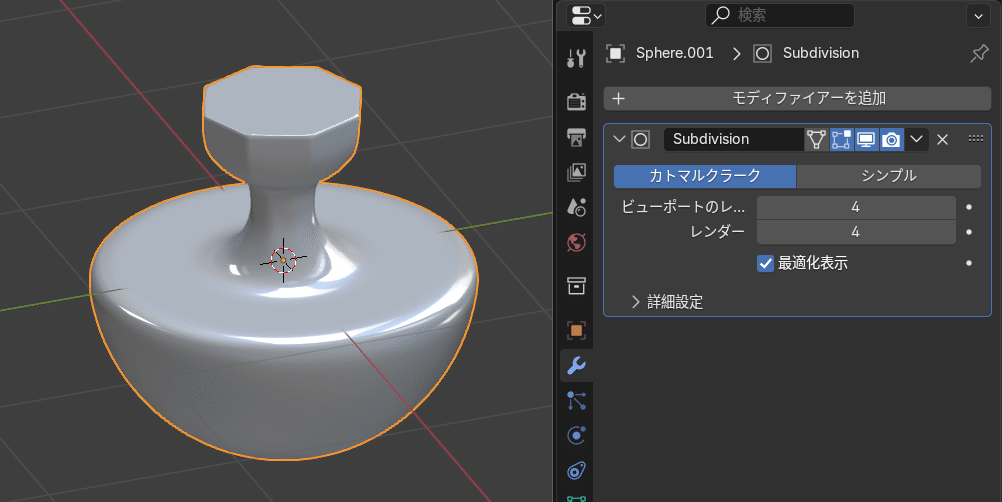
辺のクリースは、サブディビジョンサーフェスの「丸めたくない」エリアを指定するマーカーのような機能。つまり、クリースのウェイトが大きいエリアは、サブディビジョンサーフェス適用前のもとの形状に近づいていく。
手軽に任意のエッジをシャープにできるが、クリアに表示するには相応の細分化レベルが必要なことがある。
また、クリースは辺のみではなく、頂点にも適用できる。

サブディビジョン レベル数 4


サブディビジョンサーフェス前のシャープ
ローポリゴン系など、サブディビジョンサーフェスをかけないモデリングでは、基本の「自動スムーズ」、および、「シャープをマーク」、でエッジをシャープにできる。
Shade Auto Smooth

自動スムーズは、前述のベベルモディファイアに似ていて、辺がつくる角度が、デフォルトでは 30 度以上の辺はフラットシェードに、それ以下はスムーズシェードでシェーディングされる。
オブジェクト > 自動スムーズを実行すると、自動的に、ノーマル > 角度でスムーズ(Smooth by Angle)モディファイアが適用され、適用「角度」をいつでも調整できる。
Mark Sharp
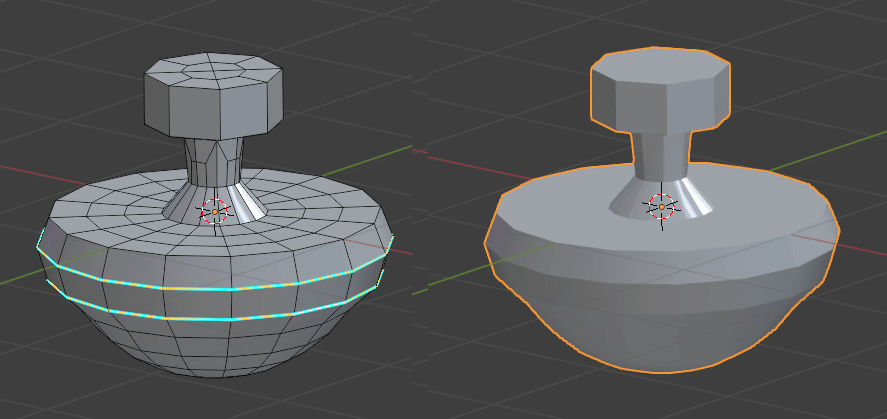
自動スムーズの角度設定に関係なく、指定した辺がシャープになる。これも、シャープをマーク を実行した辺は、フラットシェードと同じになる。
通常、「シャープをマーク」は、サブディビジョンサーフェス適用後はほとんど影響が目立たなくなる。ただし、辺分離(Edge Split)モディファイアと併用することで、シャープを反映させることはできる。
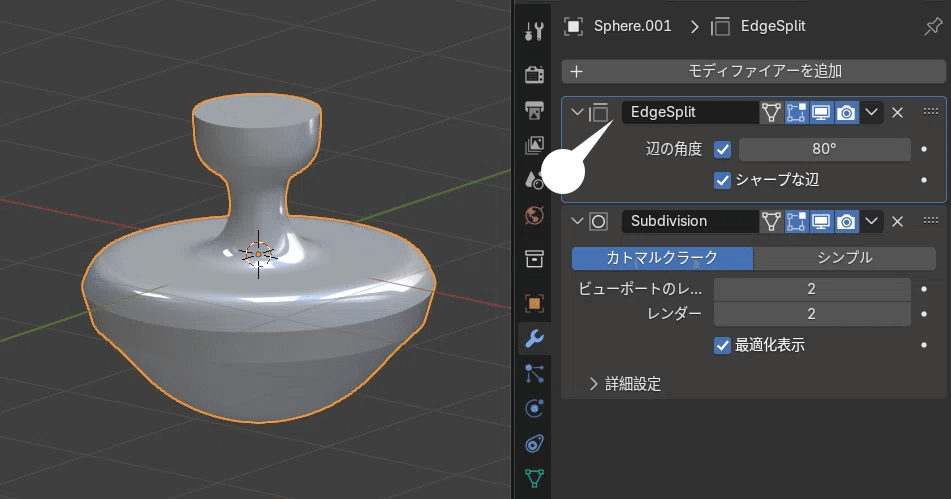
「シャープな辺」にチェック。
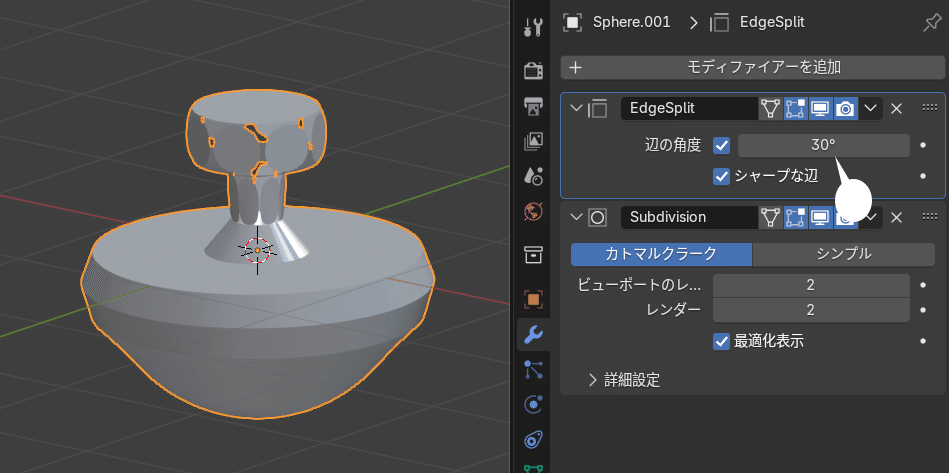
ただし、実際に辺を分離するモディファイアなので、設定角度や形状によっては、ほんらいの機能である「辺の分離」がみためにも出てしまう。ケースにもよるが、「シャープをマーク」の適用はサブディビジョンサーフェスなしのケースが適していて、併用する場合は、前述の、サポートエッジ、クリース、ベベル等の処理がよいだろう。
まとめ
シャープなエッジを作るツール、方法はさまざまで、オブジェクトの形状によっても最適な方法が異なってくるので、いつもすこしづつ選択を迷いながらモデリングしているような気がします。
わたしの場合、リアル系のレンダリングを好むので、モデルにはほぼすべてサブディビジョンサーフェスを適用します(立方体でさえ)。
このため、エッジづくりは、それが可能ならばとにかくループカットによる「サポートエッジ」を選択、それがむつかしい場合にベベル、ケースによってはクリース、というような順番でしょうか。
モデリングごとに、いつも新鮮にむつかしいエッジづくりですが、参考になれば幸いです。
